Adobe Lightroom es una poderosa herramienta que puede ayudarlo a llevar su fotografía al siguiente nivel. Si está buscando una alternativa a Lightroom, es posible que le guste Capture One.
Como la mayoría de los programas, Capture One y Lightroom tienen puntos fuertes y débiles.
Entonces, comparemos las características de Capture One vs Lightroom.
Organización
Lightroom es bien conocido por sus funciones de catalogación y organización. Puede importar miles de fotos que Lightroom organizará por usted. También puede editar palabras clave y metadatos para buscar fotos específicas fácilmente.
Además, Lightroom ofrece reconocimiento facial avanzado. Esta es otra característica que puede facilitar la búsqueda de fotos. Si suele trabajar con miles de imágenes, es probable que esta herramienta le resulte muy útil.
Capture One no tiene las mismas herramientas de catalogación, pero aún puede usarlo para encontrar imágenes rápidamente. Cuando importe sus fotos, terminarán en el lado derecho de la pantalla. Puede desplazarse fácilmente por la lista y elegir la imagen deseada. 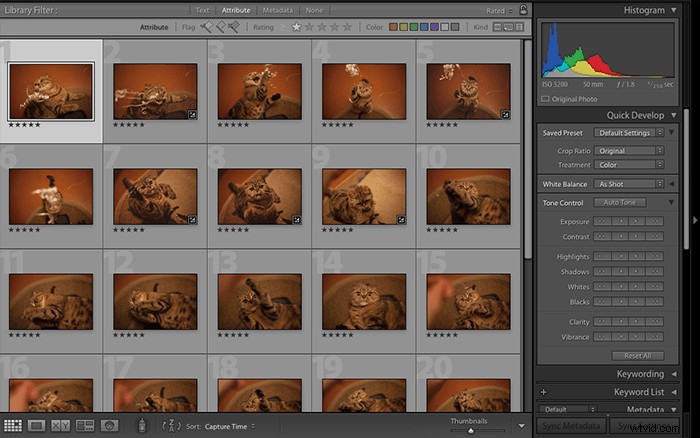
Procesamiento de imágenes RAW
Lightroom y Capture One procesan imágenes RAW de diferentes maneras. Los archivos RAW son diferentes de los JPEG porque conservan más datos de imagen.
Esencialmente, estos archivos se componen de datos. Diferentes programas traducen estos datos de diferentes maneras. La razón es que cada programa tiene su propio algoritmo, o traducción, para archivos RAW.
¿Qué significa esto? Cada programa de edición de fotos traducirá tus imágenes de una manera diferente.
Capture One agrega más saturación y contraste a los archivos RAW. Lightroom no hace eso en la misma medida. Si comparas el mismo archivo RAW en ambos programas, notarás que el de Capture One se ve más llamativo.
Esto no suele ser un problema para la mayoría de los fotógrafos. Siempre puede agregar o reducir la saturación para que su imagen se vea más atractiva. Sin embargo, es importante tenerlo en cuenta si te importa cómo se ven tus imágenes originales. 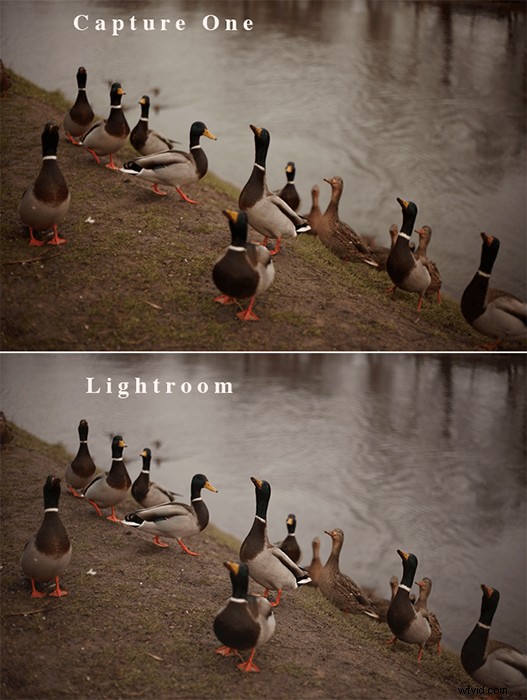
Interfaz de Lightroom frente a Capture One
Imágenes
Lightroom y Capture One tienen interfaces muy diferentes.
En Capture One, tienes tu imagen en el centro. En el lado derecho, puede seleccionar sus fotos importadas. A la izquierda, tienes una variedad de ajustes.
Estos ajustes vienen en diferentes pestañas. Tienes que cambiar a diferentes pestañas para editar tus imágenes. Esto puede ser un inconveniente si desea tener todo en una pestaña ordenada. Pero esto rara vez es un factor decisivo.
En Lightroom tienes varios módulos que puedes utilizar para organizar, editar, imprimir, etc., tu trabajo.
Puede editar sus imágenes en el módulo Revelar de Lightroom. Allí, puede desplazarse por todas las configuraciones sin cambiar de pestaña. Su imagen está en el centro y todas las configuraciones de ajuste están en el lado derecho de la ventana. En el lado izquierdo, puede ver su historial de edición y aplicar ajustes preestablecidos. 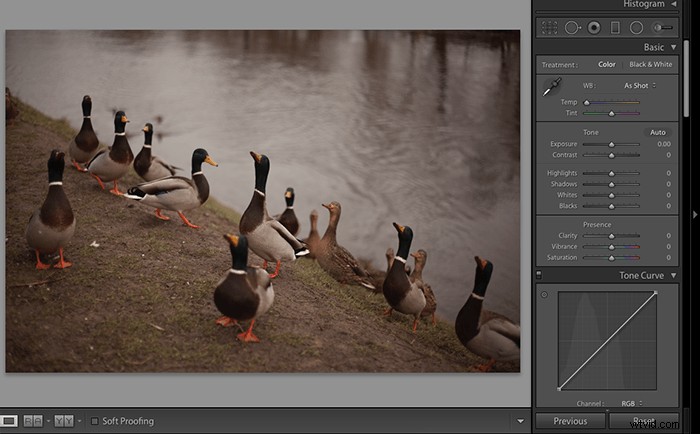
¿Apto para principiantes o no?
Hay una curva de aprendizaje empinada para los fotógrafos que quieren comenzar con Capture One. El programa tiene muchas herramientas avanzadas. Esto puede hacer que el proceso de edición sea muy desafiante para los principiantes.
Lightroom es más amigable para principiantes, según muchos usuarios. Su interfaz es más sencilla, gracias a sus sencillos módulos y paneles.
Esto no significa que los principiantes deban evitar Capture One a toda costa. Si está de acuerdo con la pronunciada curva de aprendizaje, no debería tener problemas para usar el programa.
Si es un fotógrafo avanzado, es posible que esta transición le resulte menos desafiante. Si hace la transición de Lightroom a Capture One, tendrá que acostumbrarse a su inusual sistema de importación. Si realiza la transición de Capture One a Lightroom, es probable que se acostumbre al programa muy rápidamente.
Características de edición
Capture One y Lightroom ofrecen herramientas de edición únicas. Muchos de ellos son similares, pero también hay algunos que son exclusivos de cada programa.
Ajustes locales
Los ajustes locales son cambios específicos. A menudo son necesarios porque la edición general no siempre es precisa. Por ejemplo, es posible que desee oscurecer el cielo sin afectar ninguna otra área de su imagen. Puede lograr esto con una herramienta de degradado.
Los ajustes locales son comunes en la edición de fotografías de paisajes y retratos.
Los ajustes locales de Lightroom son el Pincel de ajuste, el Filtro graduado y el Filtro radial. Capture One tiene herramientas muy similares.
No hay una gran diferencia entre Lightroom y Capture One en esta área. Ambos tienen opciones de ajuste local decentes. Ambos pueden ayudarte a editar partes muy específicas de tus fotos. 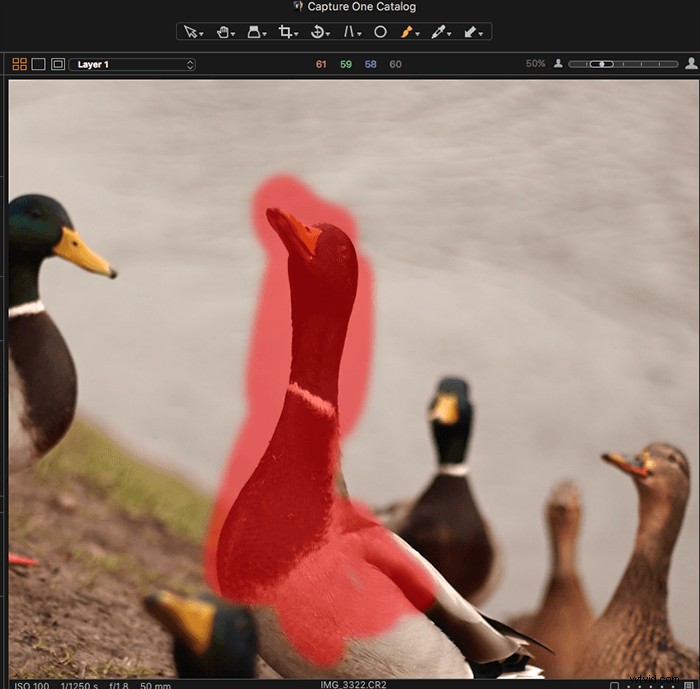
Capas
Capture One ofrece un sistema de capas. Esto es similar a lo que ve en programas como GIMP y Photoshop. Puede usar capas para colocar configuraciones de ajuste una encima de la otra. Puede pensar en esto como pintar sobre una imagen para mejorarla.
También puede cambiar la opacidad de estas capas. Esto es genial para hacer que los efectos parezcan menos intensos. También es una manera fácil de deshacer ciertos cambios si no está satisfecho con los resultados finales.
Lightroom no tiene ninguna opción de capa en absoluto. Puede crear "capas" separadas para pinceles de ajuste o degradados, pero eso es todo lo que puede hacer.
Muchos fotógrafos usan Lightroom con Photoshop. Photoshop tiene opciones de capas avanzadas y es bueno para retoques detallados. Además, también puede pagar una tarifa mensual para usar Photoshop y Lightroom juntos.
Muchos fotógrafos lo encuentran asequible. Esta podría ser la razón por la que Adobe no ha realizado ningún cambio en Lightroom en ese sentido. 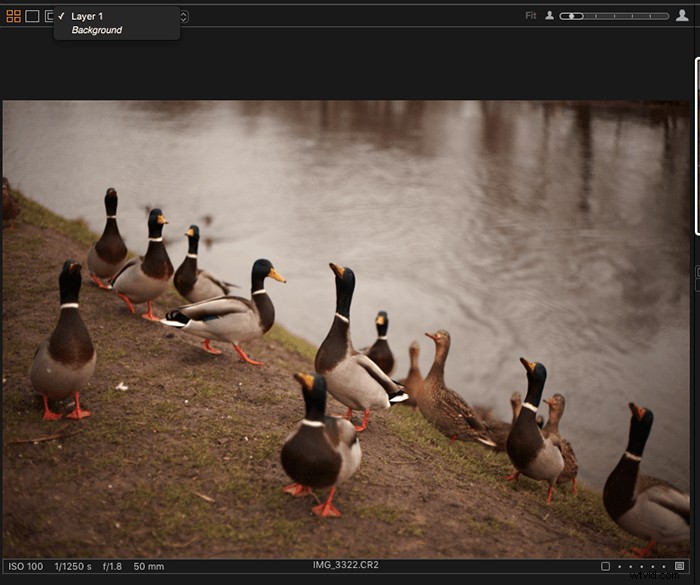
Edición de color
Capture One tiene una rueda de color avanzada. Puede usarlo para cambiar colores muy específicos en sus imágenes.
El panel de color de Lightroom es mucho más limitado en ese sentido. Puede usarlo para editar el tono, la saturación y la luminosidad de colores específicos.
Esto es genial para la corrección de color básica. Sin embargo, puede ser una molestia si eres un corrector de color avanzado. 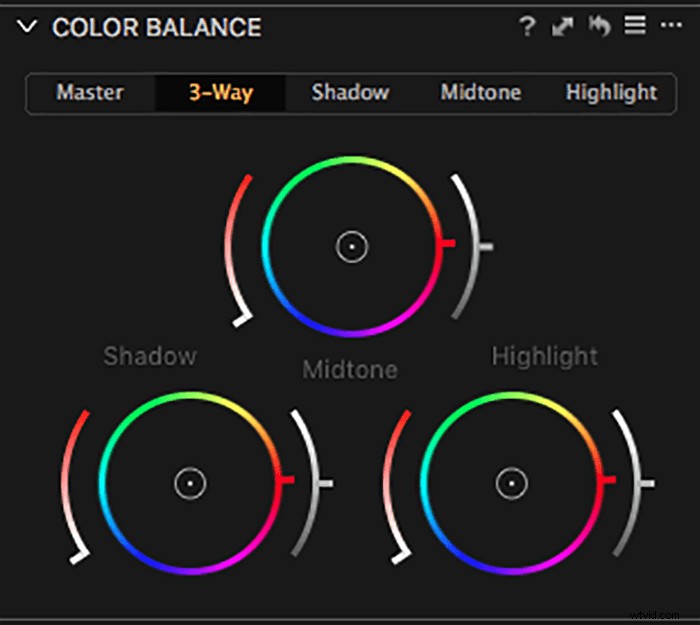
Claridad y nitidez
Capture One parece ser mucho mejor para enfocar fotos de una manera no destructiva. También tiene una herramienta de estructura especial que puede ayudarlo a resaltar las texturas de su imagen.
En Lightroom, la herramienta más cercana a la que puede llegar es Clarity. Si arrastra el control deslizante demasiado hacia la derecha, obtendrá resultados poco naturales. La herramienta Estructura de Capture One parece ser una mejor alternativa a la herramienta Claridad de Lightroom. Si eres un fotógrafo de paisajes experimentado, esta es una característica importante a tener en cuenta. 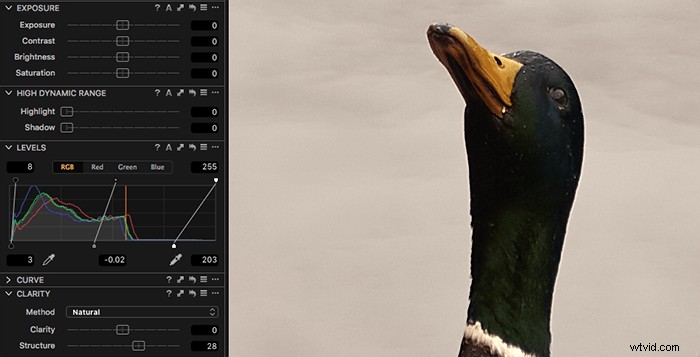
Deslizadores
Capture One y Lightroom usan controles deslizantes. Puede usarlos para intensificar o atenuar un ajuste específico. Todo lo que tiene que hacer es arrastrar el control deslizante hacia la izquierda o hacia la derecha.
Los controles deslizantes de Capture One parecen ser menos intensos que los de Lightroom. La diferencia no es tan extrema, pero puede ser un problema si desea aprovechar al máximo sus ajustes. 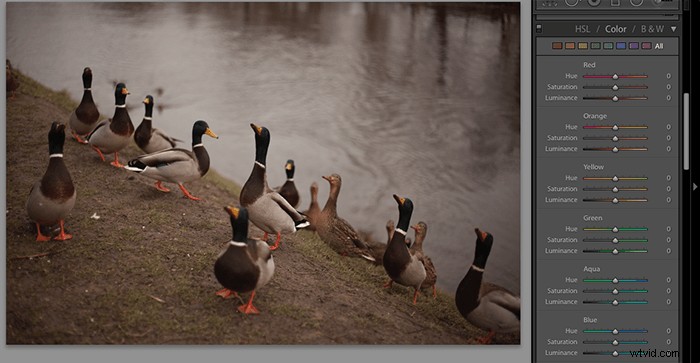
Anotaciones
El software Capture One ofrece una práctica opción de anotaciones. Esto es muy útil en casi todos los géneros fotográficos, especialmente en la fotografía de estudio.
Si está trabajando con un equipo, no desea enviar comentarios a la dirección de correo electrónico de todos todo el tiempo. Sus instrucciones pueden ser demasiado vagas. Es más fácil dar tu opinión dibujando en una imagen.
Capture One lo hace muy fácil. Puede resaltar áreas específicas de una imagen con la herramienta Anotaciones. Luego puede enviar estas imágenes anotadas a otros miembros de su equipo. Esto puede ahorrarle mucho tiempo y estrés.
Preajustes y otras extensiones
Capture One y Lightroom ofrecen una variedad de extensiones. Estos pueden hacer que su proceso de edición sea más fluido. También pueden permitirle ser creativo con su trabajo.
Preajustes prefabricados
Lightroom va de la mano con los ajustes preestablecidos. Puede descargar ajustes preestablecidos prefabricados, que son básicamente estilos de color. Puede utilizar estos estilos de color para dar a sus fotos un aspecto específico. Por ejemplo, puede hacer que una foto simple parezca una imagen antigua con un solo clic.
También puede crear sus propios ajustes preestablecidos personalizados en Lightroom. Muchos fotógrafos han convertido esto en un negocio de fotografía. Como resultado, hay millones de ajustes preestablecidos para todo tipo de looks, estilos y géneros fotográficos.
Lightroom también ofrece edición masiva. Puede aplicar un ajuste preestablecido a miles de fotos con un solo clic. Los fotógrafos de bodas usan esto muy a menudo para editar miles de fotos en cuestión de minutos.
Capture One también tiene preajustes. Sin embargo, no son tan populares como los ajustes preestablecidos de Lightroom. No hay tantos en el mercado de Capture One en este momento.
No puede usar ajustes preestablecidos de Lightroom con el software Capture One. 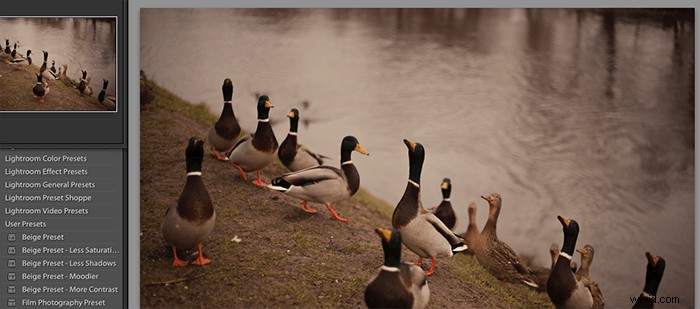
HDR, panorama y otras extensiones
Además de los ajustes preestablecidos, Lightroom ofrece una amplia variedad de extensiones. Tan pronto como descargue el programa, tendrá acceso a sus herramientas HDR y panorámicas. Estas son algunas de las herramientas más eficientes en la industria de la edición.
Puede transformar sus fotos en fotos o panoramas HDR perfectos. Si tiene Photoshop, puede fusionar sus fotos sin exportarlas desde Lightroom.
También puede descargar extensiones externas hechas por otras compañías. Lightroom es compatible con todo tipo de programas avanzados. Si no está satisfecho con un cierto ajuste, existe la posibilidad de que pueda encontrar una extensión para solucionar el problema.
Por ejemplo, puede descargar un complemento como Luminar. Obtendrá acceso a cientos de configuraciones que puede usar en Lightroom.
Capture One ofrece algunas extensiones, pero la mayoría de ellas están relacionadas con la organización y el cambio de tamaño de las imágenes. 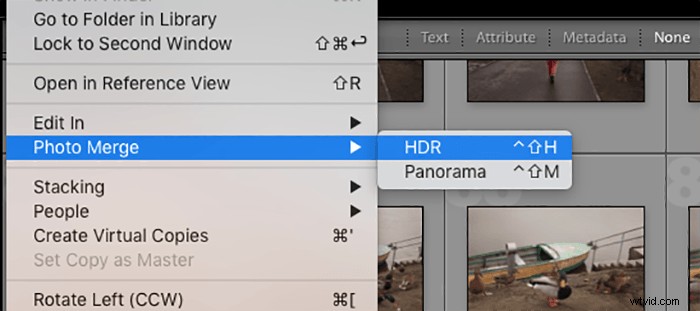
Versiones del programa
La última versión de Lightroom está hecha para fotógrafos de todo tipo. No necesita tener una cámara específica para editar sus imágenes de manera eficiente. Esto tiene sus pros y sus contras.
Lightroom no está hecho para una marca de cámara específica, lo que significa que es inclusivo. Pero puede limitar a los fotógrafos que usan cámaras que no son Canon o Nikon.
Capture One va más allá al ofrecer tres versiones diferentes de su programa:
- Capture One Pro:este es el programa original que todo tipo de fotógrafos pueden usar.
- Capture One Fujifilm:está hecho exclusivamente para usuarios de cámaras Fujifilm.
- Capture One para Sony:como sugiere el nombre, esta versión es para usuarios de cámaras Sony.
Si eres usuario de Sony o Fujifilm, puedes beneficiarte mucho de las herramientas especiales de Capture One. Puede que le resulte más fácil corregir el color o retocar sus imágenes gracias a estas herramientas.
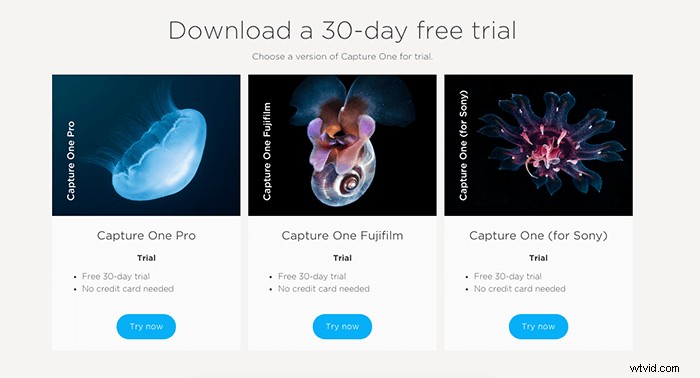
Anclaje
Capture One tiene funciones de anclaje que le permiten conectar su cámara a él. Los fotógrafos de estudio a menudo usan esto para ver sus imágenes de inmediato. Esto les ahorra mucho tiempo.
Puede ajustar la configuración de su cámara desde Capture One en Live Mode. Todo lo que necesitas es una cámara compatible. Esto es especialmente útil para los fotógrafos de estudio que trabajan en equipo.
También es genial para aquellos que quieren editar sus fotos a medida que las toman. (Necesitaría un editor adicional para eso, por supuesto).
Puede usar el sitio web oficial de Capture One para ver si su cámara es compatible con la función de enlace.
Problemas técnicos
Lightroom Classic tiende a bloquearse muy a menudo. Cada actualización parece ser más lenta que la anterior. Esto puede ser muy frustrante para los fotógrafos que tienen miles de imágenes que necesitan editar rápidamente.
Las versiones anteriores de Lightroom parecen ser mucho más sólidas. Sin embargo, si no actualiza, se perderá muchas características excelentes.
La mayoría de los usuarios de Capture One no necesitan lidiar con fallas muy a menudo. El programa maneja muy bien mucha información. También responde rápidamente a los cambios de ajuste.
Precio
El precio es, por supuesto, una de las cosas más importantes a tener en cuenta. Su presupuesto, preferencias y metas futuras pueden tener un gran impacto en sus decisiones.
Adobe ahora ofrece un plan de suscripción. Debe pagar una tarifa mensual para usar Lightroom. La tarifa mensual de Lightroom es la misma que la de Lightroom y Photoshop. La mayoría de los fotógrafos usan ambos programas indistintamente, por lo que es una buena oferta.
La tarifa mensual es promedio en comparación con servicios como Netflix. Si eres un fotógrafo profesional, esta puede ser una gran inversión.
Capture One también es un servicio basado en suscripción. La tarifa del programa principal es casi el doble que la de los suscriptores de Adobe Lightroom. Si es usuario de Fujifilm o Sony, puede pagar mucho menos por Capture One Fujifilm y Capture One (para Sony).
Dadas todas las capacidades de Capture One, esta puede ser una inversión decente.
Si aún no está seguro, puede descargar una versión de prueba gratuita para ambos programas. Puedes usar Lightroom gratis durante 7 días. Capture One ofrece una prueba gratuita de 30 días sin ninguna información de tarjeta de crédito. 
Conclusión
Hay muchas alternativas de Adobe Lightroom por ahí. Capture One es uno de los mejores.
Lightroom es una herramienta fantástica para organizar y editar fotos en unos pocos módulos ordenados. Capture One es un programa brillante para edición de color avanzada, nitidez y más.
Entonces, cuando se trata de Capture One vs Lightroom, ¿cuál es mejor?
Disfrutará de Lightroom si le gusta experimentar con diferentes estilos y efectos. También es posible que le guste más Lightroom si disfruta haciendo uso de complementos y extensiones.
Si desea tener un control total sobre los colores de sus imágenes, Capture One podría ser ideal para usted. Capture One es más resistente a los bloqueos que Lightroom. Esto puede marcar una gran diferencia en su flujo de trabajo.
Lo mejor que puede hacer es obtener una prueba gratuita de Capture One y Lightroom al mismo tiempo. Experimente con tantas imágenes como sea posible. En una semana, es probable que descubras qué programa te gusta más.
